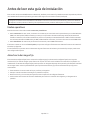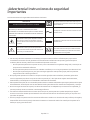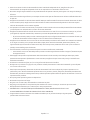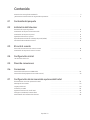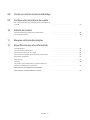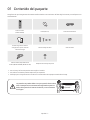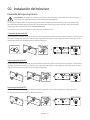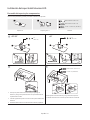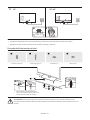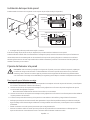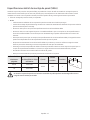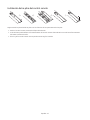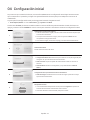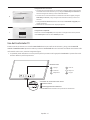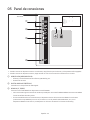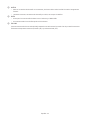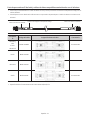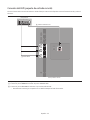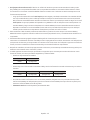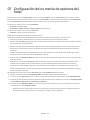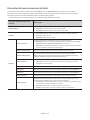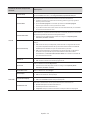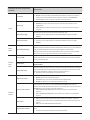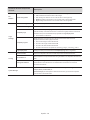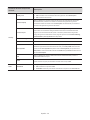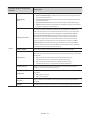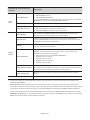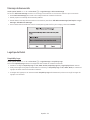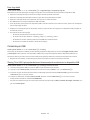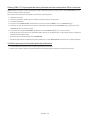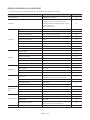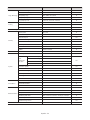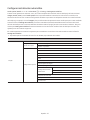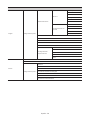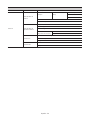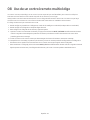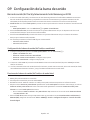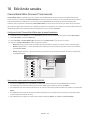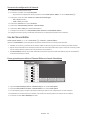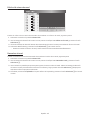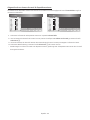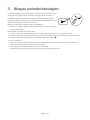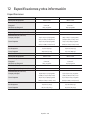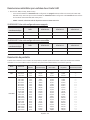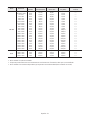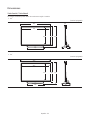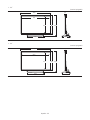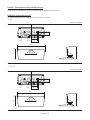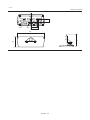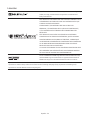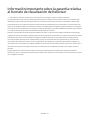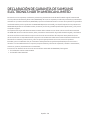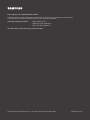Samsung HG55NJ670UF Manual de usuario
- Categoría
- Televisores LCD
- Tipo
- Manual de usuario

HG43NJ670U HG50NJ670U
HG55NJ670U HG65NJ670U
Gracias por comprar este producto Samsung.
Para recibir un servicio más completo, registre su producto en www.samsung.com
Modelo Nro de serie
GUÍA DE
INSTALACIÓN
Español

Español - 2
Antes de leer esta guía de instalación
Este modelo de televisor B2B (Business to Business), diseñado para hostelería y establecimientos hospitalarios, admite
una variedad de funciones especiales y permite limitar algunos controles del usuario (huésped).
Las figuras e ilustraciones de esta Guía de instalación se ofrecen como referencia solamente y pueden ser distintas
del aspecto real del producto. El diseño y las especificaciones del producto están sujetos a cambios sin previo aviso.
Modos operativos
Este televisor tiene dos modos: Modo Interactive y Standalone.
Modo Interactive: En este modo, el televisor se comunica y es controlado total o parcialmente por un Set Back Box
(SBB) o un Set Top Box (STB) conectado, provisto por un proveedor de Sistema de Integración (SI) de hostelería.
Cuando el televisor se enciende inicialmente, envía un comando que intenta identificar el SSB o el STB conectado.
Si el televisor identifica el SBB o STB y el SBB o STB identifica el televisor, el televisor da control total al SBB o STB.
Modo Standalone: En este modo, el televisor funciona solo, sin un SBB o STB externo.
El televisor cuenta con un menú Hotel Option que permite configurar fácilmente sus distintas funciones de hostelería.
Consulte la página 24.
El menú también le permite activar o desactivar algunas funciones del televisor y de hostelería para que pueda crear
una configuración óptima.
Advertencia de imagen fija
Evite visualizar imágenes fijas (como archivos de imágenes jpeg) o elementos de imágenes fijas (como logos de
visualización constante de imágenes fijas puede producir un desgaste desparejo de la pantalla, que afectará la calidad
de la imagen. Para reducir la posibilidad de que se produzca este efecto, siga las recomendaciones que figuran a
continuación:
Evite visualizar el mismo canal de TV por períodos prolongados.
Siempre trate de visualizar una imagen en pantalla completa.
Reduzca el brillo y el contraste para ayudar a evitar la aparición de imágenes fantasma.
Utilice todas las funciones del televisor diseñadas para reducir la retención de imágenes y el desgaste de la
pantalla.

¡Advertencia! Instrucciones de seguridad
importantes
Lea las instrucciones de seguridad antes de utilizar el televisor.
PRECAUCIÓN Producto de Clase II: Este símbolo indica que no
es necesaria una conexión eléctrica de seguridad
(toma de tierra).
PELIGRO DE DESCARGA ELÉCTRICA. NO ABRIR.
PRECAUCIÓN: PARA REDUCIR EL RIESGO DE DESCARGA
ELÉCTRICA, NO RETIRE LA CUBIERTA (NI LA PARTE
POSTERIOR). NO CONTIENE PIEZAS QUE EL USUARIO PUEDA
REPARAR. ENCOMIENDE LAS REPARACIONES AL PERSONAL
CALIFICADO.
Voltaje CA: La tensión nominal marcada con este
símbolo es CA.
Este símbolo indica que el dispositivo contiene
alto voltaje. Es peligroso establecer cualquier
tipo de contacto con cualquier parte interna del
producto.
Voltaje CC: La tensión nominal marcada con este
símbolo es CC.
Este símbolo indica que con este producto se
incluye documentación importante relativa a la
operación y el mantenimiento.
Precaución. Consulte las instrucciones antes de
usar: Este símbolo indica que se debe consultar
la Guía de instalación para obtener información
relacionada con la seguridad.
Las ranuras y aberturas existentes en la unidad y en la parte trasera o inferior se facilitan para proporcionar
la ventilación necesaria. A fin de garantizar el funcionamiento confiable de este aparato y para evitar que se
recaliente, dichas ranuras y aberturas nunca deben bloquearse ni cubrirse.
– No coloque este aparato en un espacio cerrado, como una estantería o un gabinete integrado, a menos que se
proporcione la ventilación suficiente.
– No coloque este aparato cerca o sobre un radiador o calefactor, ni en un lugar expuesto a la luz directa del sol.
– No coloque recipientes (jarrones, etc.) que contengan agua sobre este aparato ya que podría representar
riesgo de incendio o descarga eléctrica.
No exponga este aparato a la lluvia ni lo coloque cerca del agua (cerca de una bañera, lavamanos, pileta de la
cocina o recipientes para lavar la ropa ni cerca de una piscina, etc.). Si el aparato se mojara accidentalmente,
desenchúfelo y comuníquese con un distribuidor autorizado de inmediato.
Este aparato utiliza pilas. En su comunidad pueden existir normativas ambientales que exijan que deseche las pilas
adecuadamente. Comuníquese con las autoridades locales para obtener información sobre disposición y reciclaje.
No sobrecargue las tomas de la pared, los cables de extensión ni los adaptadores por encima de su capacidad, ya
que esto puede provocar un incendio o una descarga eléctrica.
Los cables de alimentación deben colocarse de forma que no puedan pisarse ni quedar atrapados por objetos
encima o contra ellos. Preste especial atención a los extremos del cable en las tomas de pared y en el punto en el
que salen del aparato.
A fin de proteger el aparato contra las tormentas eléctricas o cuando no se lo utiliza durante períodos prolongados,
desenchúfelo de la toma de pared y desconecte la antena o el sistema de cable. Eso evitará que el aparato sufra
daños por rayos y picos de tensión.

Español - 4
Antes de conectar el cable de alimentación de CA a la salida del adaptador de CC, asegúrese de que la
denominación de voltaje del adaptador de CC se corresponda con el suministro eléctrico local.
No inserte ningún objeto metálico en las piezas abiertas del aparato. Hacerlo puede generar el riesgo de descarga
eléctrica.
Para evitar una descarga eléctrica, nunca toque el interior del aparato. Únicamente un técnico calificado debe abrir
el aparato.
Asegúrese de enchufar el cable de alimentación hasta que esté insertado firmemente. Cuando desconecte el cable
de una toma de pared, asegúrese de tirar del enchufe del cable. Nunca desenchufe jalando el cable. No toque el
cable de alimentación con las manos mojadas.
Si el aparato no funciona normalmente, en especial si emite sonidos u olores extraños, desenchúfelo de inmediato
y comuníquese con un distribuidor o centro de servicio autorizado.
Asegúrese de desenchufar el enchufe de la toma si el televisor no se usará o si no va a estar en casa por un período
prolongado (en especial cuando niños, ancianos o personas discapacitadas quedarán solas en la casa).
– El polvo acumulado puede provocar una descarga eléctrica, una fuga de electricidad o un incendio al hacer que
el cable de alimentación suelte chispas o calor o al deteriorarse el aislamiento.
Asegúrese de contactarse con un centro de servicio autorizado para obtener información si va a instalar su televisor
en un lugar con mucho polvo, temperaturas altas o bajas, altos niveles de humedad, sustancias químicas, o en
lugares donde vaya a funcionar las 24 horas del día, como aeropuertos, estaciones de ferrocarril, etc. No hacerlo
puede provocar daños graves al televisor.
Use únicamente un enchufe y una toma de pared con una conexión a tierra adecuada.
– Una conexión a tierra no adecuada puede provocar una descarga eléctrica o daños al equipo. (Únicamente para
los equipos Clase l).
Para apagar este aparato completamente debe desconectarlo de la toma de pared. Para garantizar que pueda
desconectar este aparato rápidamente en caso necesario, asegúrese de que la toma de pared y el enchufe sean
fácilmente accesibles.
Almacene los accesorios (pilas, etc.) en un lugar fuera del alcance de los niños.
No deje caer el producto ni lo golpee. Si el producto se daña, desconecte el cable de alimentación y comuníquese
con un centro de servicio.
Para limpiar este aparato, desconecte el cable de alimentación de la toma de pared y limpie el aparato con un
paño suave y seco. No use sustancias químicas como cera, benceno, alcohol, diluyentes, insecticida, desodorantes
ambientales, lubricantes o detergente. Estos productos químicos pueden dañar el aspecto del televisor o borrar las
impresiones del producto.
No exponga este aparato a goteos ni salpicadura.
No deseche las pilas en el fuego.
No genere un cortocircuito, desensamble ni recaliente las pilas.
Hay peligro de explosión si reemplaza las pilas usadas en el control remoto por otras de un tipo incorrecto.
Reemplácelas únicamente por el mismo tipo o un tipo equivalente.
ADVERTENCIA - A FIN DE EVITAR QUE SE DISEMINE EL FUEGO, MANTENGA LAS VELAS Y LAS
LLAMAS ABIERTAS ALEJADAS DEL PRODUCTO EN TODO MOMENTO.
Tenga cuidado al tocar el televisor si ha estado encendido por un período de tiempo. Algunas partes
pueden estar calientes al tacto.

Español - 5
Contenido
Antes de leer esta guía de instalación ---------------------------------------------------------------------------- 2
¡Advertencia! Instrucciones de seguridad importantes
----------------------------------------------------------------------------
01 Contenido del paquete
02 Instalación del televisor
Ensamble del soporte giratorio ---------------------------------------------------------------------------- 8
Instalación del soporte del televisor LED
---------------------------------------------------------------------------- 9
Instalación del soporte de pared
---------------------------------------------------------------------------- 11
Fijación del televisor a la pared
---------------------------------------------------------------------------- 11
Especificaciones del kit de montaje de pared (VESA)
---------------------------------------------------------------------------- 12
Ventilación adecuada del televisor
----------------------------------------------------------------------------
03 El control remoto
Acerca de los botones en el control remoto ---------------------------------------------------------------------------- 14
Instalación de las pilas del control remoto
---------------------------------------------------------------------------- 15
04 Configuración inicial
Uso del Controlador TV ---------------------------------------------------------------------------- 17
05 Panel de conexiones
06 Conexiones
Conexión del televisor a un SBB o STB ---------------------------------------------------------------------------- 20
Conexión del RJP (paquete de entrada remoto)
---------------------------------------------------------------------------- 22
07 Configuración de los menús de opciones del hotel
Elementos del menú de opciones de Hotel ---------------------------------------------------------------------------- 25
Mensaje de bienvenida
----------------------------------------------------------------------------
Logotipo del hotel
----------------------------------------------------------------------------
Clonación por USB
----------------------------------------------------------------------------
Ajustes clonados en el menú hotel
----------------------------------------------------------------------------
Configurar inicialización automática
----------------------------------------------------------------------------
Actualización del software del televisor
---------------------------------------------------------------------------- 40

Español - 6
08 Uso de un control remoto multicódigo
09 Configuración de la barra de sonido
Barra de sonido (AirTrack) y televisores de hotel Samsung
en 2018
---------------------------------------------------------------------------- 42
10 Edición de canales
Channel Bank Editor (Smoovie TV únicamente) ----------------------------------------------------------------------------
Uso de Channel Editor
---------------------------------------------------------------------------- 44
11 Bloqueo antirrobo Kensington
12 Especificaciones y otra información
Especificaciones ---------------------------------------------------------------------------- 48
Consideraciones ambientales
---------------------------------------------------------------------------- 49
Reducción del consumo de energía
---------------------------------------------------------------------------- 49
Resoluciones admitidas para señales de entrada UHD
---------------------------------------------------------------------------- 50
Resolución de pantalla
---------------------------------------------------------------------------- 50
Dimensiones
---------------------------------------------------------------------------- 52
Licencias
---------------------------------------------------------------------------- 56
Información importante sobre la garantía relativa al
formato de visualización del televisor
---------------------------------------------------------------------------- 57
DECLARACIÓN DE GARANTÍA DE SAMSUNG
ELECTRONICS NORTH AMERICAN LIMITED
---------------------------------------------------------------------------- 58

Español - 7
01 Contenido del paquete
Asegúrese de que los siguientes elementos estén incluidos con su televisor. Si falta algún elemento, comuníquese con
su distribuidor.
Control remoto
(AA59-00817A)
Pilas (AAA x 2) Cable de alimentación
Guía de seguridad / Guía de
configuración rápida / Guía de
información legal
Kit de montaje de hotel Guía de cables
x 4
Cable de datos (dependiendo del
modelo)
Adaptador del montaje de pared
Los colores y las formas pueden variar según el modelo.
Los cables no incluidos pueden adquirirse por separado.
Verifique que no haya accesorios ocultos en los materiales de empaque cuando abra la caja.
Las pantallas se pueden dañar si se ejerce presión directa sobre
ellas al manejarlas incorrectamente.Asegúrese de sujetar los
bordes de la pantalla al levantar el televisor, como se muestra
en la figura.
¡No toque la
pantalla!

Español - 8
02 Instalación del televisor
Ensamble del soporte giratorio
ADVERTENCIA: Si configura el televisor para que gire, debe conectarlo con firmeza al piso, a un escritorio, a
una cómoda, etc. según se describe en las instrucciones de instalación.
Los televisores LED cuentan con soportes giratorios. Puede configurar estos soportes de modo que el televisor gire
20 grados hacia la izquierda y hacia la derecha, 60 grados hacia la izquierda y hacia la derecha, o 90 grados hacia la
izquierda y hacia la derecha usando el SOPORTE GIRATORIO.
* El producto se provee con el ángulo de giro del soporte ajustado en 20°.
* Soporte giratorio de 20°
Para configurar el televisor de modo que gire 20° hacia la izquierda y hacia la derecha, inserte la pata en la parte inferior
del soporte a través del orificio curvado del soporte giratorio marcado 20°. Luego, ajuste el soporte giratorio a la base
usando los tres tornillos provistos como se muestra más abajo.
Soporte giratorio de 60°
Para configurar el televisor de modo que gire 60° hacia la izquierda y hacia la derecha, inserte la pata en la parte inferior
del soporte a través del orificio curvado del soporte giratorio marcado 60°. Luego, ajuste el soporte giratorio a la base
usando los tres tornillos provistos como se muestra más abajo.
Soporte giratorio de 90°
Para que el televisor gire 90° hacia la izquierda y hacia la derecha, retire el soporte giratorio y, luego, fije los tres
tornillos provistos a la base como se muestra más abajo.

Español - 9
Instalación del soporte del televisor LED
Ensamble del soporte y los componentes
Use los componentes y piezas provistas al instalar el soporte.
A B
(43″-55″) (65″)
C
BN96-32380B x 4 (M4 x L14)
D
BN96-36261A x 4 (M4 x L14)
E
43″-65″: x 4 (M4 x L14, SECURITY)
Soporte x 1 Soporte guía x 1 Tornillos
x 4
(M4 x L14)
43″-55″
1
x 4
(M4 x L14)
65″
2
BN96-36261A x 4 (M4 x L14)
x 4 (M4 x L14, SECURITY)
o
Primero ajuste el tornillo inferior y luego el tornillo superior.
Monte los tornillos en el orden que se indica en el manual.
Coloque un paño suave sobre la mesa para proteger el
televisor y luego coloque el televisor con la pantalla hacia la
superficie de la mesa.
Inserte la guía del soporte en la ranura de la parte inferior del
televisor.
Deslícela hasta el final en la dirección de la flecha y ajústela.

Español - 10
43″
4
50″-65″
NOTA
Asegúrese de distinguir entre la parte delantera y posterior de cada componente antes de montarlo.
Asegúrese de que al menos dos personas levanten y muevan el televisor.
Ensamble del kit de montaje de hotel
A B C D
Tornillos cortos (x 2) Tornillos largos (x 2) Arandela (x 2) Tuercas (x 2)
A B
C
D
o
[ Fije el soporte a una superficie plana
como una cómoda, escritorio o centro de
entretenimientos según se muestra.
ADVERTENCIA: Este aparato debe estar sujeto firmemente al piso o a la pared de acuerdo con las
instrucciones de instalación. Inclinar, hacer tambalear o balancear el aparato puede causar lesiones o la
muerte.

Español - 11
Instalación del soporte de pared
Puede instalar el televisor en una pared con el soporte de pared (se vende por separado).
Soporte del
montaje de
pared
Soporte del
montaje de
pared
TV
TV
C
C
Adaptador del montaje de pared
Adaptador del montaje de pared
La imagen del producto puede variar según el modelo.
El kit de montaje de pared (se vende por separado) le permite instalar el televisor en una pared.
Si desea más información sobre la instalación del montaje de pared, consulte las instrucciones que se facilitan con
dichos elementos. Si necesita ayuda con la instalación del soporte de pared, póngase en contacto con un técnico.
Samsung Electronics no se hace responsable de los daños causados al producto o al usuario si éste ha optado por
instalar el televisor por su cuenta.
Fijación del televisor a la pared
Precaución: Jalar el televisor, empujarlo o colgarse de él puede provocar su caída. En especial, impida que
los niños se cuelguen del televisor o lo desestabilicen. El televisor podría caerse sobre ellos y causarles
lesiones graves o incluso la muerte. Siga las precauciones de seguridad del folleto de seguridad incluido
con el televisor. Para mejorar la estabilidad y la seguridad, puede adquirir e instalar el dispositivo antivuelco.
Para impedir que el televisor se caiga
Los kits de soporte del televisor se venden por separado. Para adquirir un kit de soporte del televisor, comuníquese
con el Centro de Atención al Cliente de Samsung.
1. Inserte los tornillos en los soportes de montaje mural y ajústelos con firmeza a la pared. Asegúrese de que los
tornillos estén bien fijados a la pared.
– Recomendamos enfáticamente insertar los tornillos en un montante.
2. Inserte los tornillos en los soportes de montaje mural y ajústelos con firmeza en los orificios para tornillos VESA en
la parte posterior del televisor.
3. Conecte los soportes del televisor y de la pared con una cadena o cable sólido y luego ténselo firmemente.
– Verifique que todas las conexiones estén bien ajustadas. Compruébelas periódicamente para detectar cualquier
signo de fatiga o falla. Si tiene alguna duda sobre la seguridad de sus conexiones, comuníquese con un instalador
profesional.
– Instale el televisor cerca de la pared para evitar que se caiga hacia atrás.
– Conecte la cadena o cable de modo que los soportes de la pared estén a la misma altura o más bajos que los
soportes del televisor. Cuando desee mover el televisor deberá desatar la cadena o cable.

Español - 12
Especificaciones del kit de montaje de pared (VESA)
Instale el soporte de pared en una pared sólida, perpendicular al suelo. Si está conectando el montaje de pared a
materiales de construcción que no sean una placa de yeso, comuníquese con su distribuidor más cercano. Si está
instalado en el techo o en una pared inclinada, el televisor puede caerse y causar graves lesiones personales.
El kit de montaje de pared se vende por separado.
NOTA
– Las dimensiones estándar de los soportes de pared se muestran en la tabla que sigue.
– Los kits de montaje de pared Samsung contienen un manual de instalaciones detallado. Se proveen todas las
piezas necesarias para el montaje.
– No use tornillos que no cumplan las especificaciones de tornillos estándar VESA.
– No use tornillos con una longitud superior a la medida estándar o que no cumplan con las especificaciones
de tornillos estándar VESA. Los tornillos que son demasiado largos pueden causar daños en el interior del
televisor.
– Para soportes de pared que no cumplen las especificaciones de tornillos estándar VESA, la longitud de estos
puede variar dependiendo de las especificaciones del soporte de pared.
– No apriete excesivamente los tornillos. Podría dañar el producto o provocar su caída con riesgo de causar
lesiones personales. Samsung no se hace responsable de este tipo de accidentes.
– Samsung no se hace responsable de daños o lesiones personales cuando se usa un soporte de pared que no
cumple las especificaciones VESA o si el cliente no sigue las instrucciones de instalación del producto.
– No instale el televisor con una inclinación de más de 15 grados.
– Siempre son necesarias dos personas para montar el televisor en la pared.
Tamaño del
televisor en
pulgadas
Especificaciones orificios
tornillos VESA (A * B) en
milímetros
C (mm)
Tornillo
estándar
Cantidad
200 x 200
M8 4
65 400 x 400
No instale el soporte de pared con el televisor encendido.Se podría producir una descarga eléctrica con
riesgo de causar lesiones personales.

Ventilación adecuada del televisor
Al instalar el televisor, deje una distancia de al menos 4 pulgadas (10 cm) entre el televisor y otros objetos (paredes,
laterales del gabinete, etc.) para asegurar una ventilación adecuada. No mantener una ventilación adecuada puede
tener como consecuencia un incendio o un problema con el producto causados por un aumento en su temperatura
interna.
Cuando utiliza un soporte o un soporte de pared para instalar su televisor, le recomendamos que use únicamente
las piezas proporcionadas por Samsung Electronics. Si utiliza piezas proporcionadas por otro fabricante, podría tener
problemas con el producto o sufrir una lesión debido a la caída del producto.
Instalación con soporte Instalación con soporte de pared
10 cm
10 cm10 cm
10 cm10 cm
10 cm
10 cm

Español - 14
03 El control remoto
Acerca de los botones en el control remoto
Las imágenes, los botones y las funciones del control remoto pueden variar dependiendo del modelo.
El control remoto tiene puntos Braille en los botones de Encendido, Canal, Volumen y Seleccionar y puede ser
utilizado por personas con discapacidades visuales.
Muestra y selecciona las fuentes de
video disponibles.
Enciende y apaga el sonido.
Inicia la Lista de canales.
Cambia los canales.
Sale del menú.
Utilice estos botones de acuerdo con
las indicaciones en la pantalla del
televisor.
: Ingrese la hora en que quiere
que se encienda el televisor.
Utilice estos botones con una
función específica siguiendo las
indicaciones de la pantalla del
televisor.
Inicia la APPS. (No disponible)
Muestra información en la pantalla
del televisor.
Mueve el cursor, selecciona los
elementos del menú en pantalla y
cambia los valores que se ven en el
menú del televisor.
Enciende y apaga el televisor.
Brinda acceso directo a los canales.
Ajusta el volumen.
Selecciona canales digitales
adicionales emitidos por la misma
emisora digital. Por ejemplo, para
Regresa al canal anterior.
Muestra el menú principal en pantalla.
Selecciona rápidamente las
funciones usadas con más
frecuencia. (No disponible)
Regresa al menú anterior.
SLEEP
Configura el temporizador.
X
disponible)
CC
Cuando se presiona el botón,
aparece el menú Atajos de
accesibilidad.
E (Seleccionar)
Presione este botón para seleccionar
o ejecutar el elemento resaltado.
Muestra la Pantalla Inicial.

Español - 15
Instalación de las pilas del control remoto
Haga coincidir la polaridad de las pilas con los símbolos del compartimiento de las pilas.
La luz brillante puede afectar el funcionamiento del control remoto. Evite utilizarlo cerca de luces fluorescentes
brillantes o carteles de neón.
El color y la forma del control remoto pueden variar según el modelo.

Español - 16
04 Configuración inicial
La primera vez que encienda el televisor, se iniciará inmediatamente la configuración inicial. Siga las instrucciones
que se muestran en la pantalla y configure los ajustes básicos del televisor para que se adapten a su entorno de
visualización.
Si ya completó la configuración inicial, vuelva a ejecutarla usando el siguiente menú.
Hotel Option (MUTE > 1 > 1 > 9 > SeleccionarE) > System > TV Reset
Si selecciona TV Reset, el televisor restablece todos los valores de fábrica predeterminados. Cuando el televisor se
apague, presione el botón POWER del control remoto para encenderlo. El televisor comienza la configuración inicial.
1
Next
Region Settings
Change the region settings if you are located in North America, Latin
America, or Europe. Your TV might not function if the region settings are not
correctly configured. When the region settings are changed, your TV will
automatically restart to apply them.
US
SD_MEXICO
SD_CANADA
CARRIBE
United State of America
Country List
Selección de la configuración regional
Antes de seleccionar la región, consulte la información de la lista de países que
se encuentra a la derecha.
Si se equivoca al seleccionar la región, vuelva a ejecutar TV Reset una vez
completada la configuración inicial.
Si se cambia la región, el televisor se apaga y se enciende automáticamente.
2
Welcome to Samsung TV!
Select your language to start the on screen setup.
Bienvenue!
Welcome!
Bienvenido!
Use the Up and Down buttons to change the
language.
Next
Selección del idioma
Puede cambiar el idioma del menú.
3
Next
TV installation Type
Select your TV installation type.
TV Basic Setup
Cloning Mode
Factory Menu
Start basic setup to use your TV.
Selección del tipo de instalación del televisor
Configuración básica de TV: Seleccione para continuar con el paso siguiente para
configurar las opciones básicas del uso del televisor.
Modo clonación: Copie los ajustes del sistema desde el USB o el servidor al
televisor.
Menú de fábrica: Finalice la configuración y vaya directamente a Menú de
fábrica.
4
Next
Configure Your TV
Set basic options to use your TV.
Picture Mode
Standard
Select the picture mode that best suits your
viewing environment.
1
2 3
Configuración de las opciones básicas del uso del televisor
Modo de Imagen: Puede seleccionar el modo de imagen que ofrezca la mejor
experiencia de visualización.
5
Next
Scan Channels
Scanning for channels...
DTV Air
DTV Cable
Stop
2
3
Air
Cable
Previous
Búsqueda de canales
Una vez finalizada la búsqueda de canales, seleccione Siguiente o presione el
botón de dirección hacia la derecha del control remoto.
Cuando el cable RF no está conectado, este paso se omite.

Español - 17
6
NextPrevious
Clock Settings
Set the correct time by applying daylight saving time (if
required) and setting your local time zone.
Auto
Current Time
--:-- --
2
3
Clock Mode
--/--/----
Date
--:-- --
Time
Off
DST
Eastern
Time Zone
Configuración de la hora actual
Si el televisor será sintonizado con canales de transmisión digital y estos canales
transmiten información de fecha y hora, configure Modo Reloj en Automático. El
televisor configurará la fecha y la hora automáticamente.
Si el televisor no será sintonizado con canales de transmisión digital, configure
Modo Reloj en Manual y luego configure manualmente la fecha y la hora en el
televisor.
Configure Horario de Verano (Horario de verano) en Encendido o Apagado para
aplicar al televisor.
Seleccione su zona horaria en el mapa que aparece.
7
Setup Complete!
Your TV is now ready to use.
Done
Configuración completada
Seleccione el botón Completado para completar la configuración inicial. Aparece el
menú Hotel Option. Pulse el botón POWER para salir.
Uso del Controlador TV
Puede encender el televisor con el botón Controlador TV en la parte inferior del televisor y, luego, usar el Menú de
control. El Menú de control aparece cuando se presiona el Controlador TV con el televisor encendido. Para obtener más
información sobre su uso, consulte la siguiente figura.
La pantalla puede atenuarse si no se separó la película protectora del logotipo de SAMSUNG o la parte inferior del
televisor. Retire la película protectora.
Controlador TV / Sensor del control remoto
Presionar: Mover
Mantenga presionado: Seleccionar
El Controlador TV se encuentra en la parte inferior del televisor.
Menú de control
: Apagar : Sub. vol.
: Subir can. : Bajar vol.
: Bajar canal : Origen

Español - 18
05 Panel de conexiones
➀
➁
➂
➃
➄ ➅
PARTE TRASERA DEL
TELEVISOR
Cuando conecte un dispositivo externo a su televisor, asegúrese de que el televisor y el dispositivo estén apagados.
Cuando conecte un dispositivo externo, haga coincidir el color de la terminal de conexiones con el cable.
① USB (5V 0.5A), USB (HDD 5V 1A)
– Conector para actualizaciones de software y Media Play, etc.
– Conexión de servicio.
② DIGITAL AUDIO OUT (OPTICAL)
Conexión a un componente de audio digital.
③ HDMI IN 1, 2, 3 (ARC)
Conecta a la entrada HDMI de un dispositivo con salida HDMI.
– No es necesaria ninguna conexión de sonido separada para una conexión HDMI a HDMI. Las conexiones HDMI
llevan las señales de audio y video.
–
problemas de compatibilidad, como no oír el sonido o no ver la pantalla adecuadamente, etc., con el
dispositivo HDMI de la versión 1.2, comuníquese con el Centro de atención al cliente de Samsung.

Español - 19
④ ANT IN
– Para ver los canales de televisión correctamente, el televisor debe recibir la señal de una de las siguientes
fuentes:
– Una antena exterior/Un sistema de televisión por cable/Un receptor de satélite
⑤ DATA
– Se usa para la comunicación de datos entre el televisor y el SBB o STB.
– Se conecta usando los enchufes tipo RJ-12 del televisor.
⑥ EX-LINK
Conecte esta entrada a la entrada del RJP (paquete de entrada remoto) opcional. Esto le permitirá conectarse
fácilmente a dispositivos externos (filmadora, PC, reproductores DVD, etc.).

Español - 20
06 Conexiones
Conexión del televisor a un SBB o STB
ETH MODEM
Panel posterior del TV
STB (SBB)
Cable de datos
Conecte la entrada DATA del televisor a la entrada ETH MODEM del STB (SBB) con el cable de datos.
El nombre de la entrada ETH MODEM al que se conecta el cable de datos puede diferir dependiendo del tipo de
SBB o STB.
La señal IR del control remoto debe cumplir las siguiente especificación para usar la función de paso IR.
Especificación de receptor de señal IR
– ㎑
– Frecuencia de portadora, carga 50%
–
– Espacio de tiempo mínimo entre ráfagas (tburst gap): 16 pulsos (422 us)
– Espacio de tiempo mínimo entre comandos de datos (tpause): 25 ㎳

Español - 21
Lista de proveedores SI de hotel y cables de datos compatibles suministrados con el televisor
Confirme que está utilizando el cable de datos correcto para su proveedor SI. Consulte la etiqueta de código en los
cables de datos.
Comuníquese con su distribuidor más cercano o su proveedor SI para adquirir el cable de datos no incluido con el
televisor.
Confirme el código en la etiqueta de código.
Observe el extremo rotulado.
Observe el extremo rotulado.
Proveedor
SI
Código del cable Asignación de terminales Comentario
Samsung
OCC
Enseo
Guest-Tek
Suministrado
NXTV
nStreams
Sonifi Suministrado
Especificación de funcionamiento del cable de datos (RJ12): TTL

Español - 22
Conexión del RJP (paquete de entrada remoto)
Conecte las tomas de entrada del televisor al RJP. El RJP permite a los huéspedes conectar fuentes de audio y video al
televisor.
USB HDMI S-VIDEO
RCA AUDIO/PC
RS/232
Panel posterior del TV
RJP posterior
2
1 Cable HDMI
El panel posterior puede variar según el modelo.
1 Conecte el puerto HDMI del televisor al puerto HDMI del RJP.
2 Conecte el puerto EX-LINK
– Este televisor Samsung es compatible con el RJP TeleAdapt TA-7610 únicamente.

RJP (paquete de entrada remoto): El RJP es un módulo de hardware que tiene varias entradas de audio y video
(PC y HDMI) y las correspondientes salidas. Las correspondientes salidas se conectan del RJP al televisor. El RJP
fuentes activas/inactivas.
– Un grupo de elementos del menú Hotel Optionpermite asignar prioridades numeradas a las entradas del RJP.
1 es la prioridad más alta y 2 es la más baja. Cuando un huésped conecta fuentes externas a las entradas del
RJP, el televisor automáticamente cambia entre fuentes en base a la prioridad que usted les asignó en el menú
Hotel Option. Por ejemplo, HDMI 1 está ajustado en 1 y HDMI 2 en 2. Si un huésped conecta un dispositivo a la
entrada HDMI 2 y luego conecta un dispositivo a la entrada HDMI 1, el televisor automáticamente cambia al
dispositivo conectado en la entrada HDMI 1 (la entrada con la prioridad más alta). Observe que un huésped
también puede cambiar entre dispositivos manualmente pulsando un botón en el RJP.
Para restablecer el RJP al estado predeterminado de fábrica, presione al mismo tiempo los botones HDMI 1 y
HDMI 2 durante 10 segundos. Cuando los LED de los botones parpadean 5 veces, el restablecimiento del RJP se ha
completado.
El RJP automáticamente apagará cualquier LED después de 5 minutos para evitar contaminación lumínica
innecesaria en la habitación del hotel. Las LED que fueron apagadas se encenderán nuevamente si el huésped toca
cualquiera de los botones y el temporizador de 5 minutos volverá a arrancar. Si el huésped luego toca otro botón de
fuente, el televisor cambiará a la fuente seleccionada y se encenderá la LED correspondiente.
Después de restablecer el RJP o de apagar/encender el televisor, se necesitan aproximadamente 10 segundos para
establecer comunicación entre el televisor y el RJP.
La tabla siguiente muestra el tiempo aproximado en segundos que se necesita para cambiar del televisor a una
fuente de entrada, en base a prioridades asignadas o predeterminadas.
– Cuando no hay entradas conectadas.
Fuente Para conectar
HDMI ,9 segundos
– Cuando hay dos o más entradas conectadas al RJP y una de las fuentes de entrada se desconecta y se vuelve a
conectar.
Fuente Desconectar Para conectar Total
HDMI ,9 segundos ,9 segundos 7,8 segundos
– Si el RJP tiene todas sus fuentes en vivo conectadas, HDMI fue asignada como la prioridad más alta, el RJP
está en modo HDMI y un huésped quita y vuelve a conectar la fuente HDMI, el tiempo mínimo requerido para
cambiar a la fuente HDMI 1 es de 7.8 segundos.
– HDMI Music Mode solo está disponible para Guestlink RJP.

Español - 24
07 Configuración de los menús de opciones del
hotel
Para acceder a los menús Hotel Option, presione los botones MUTE > 1 > 1 > 9 > SeleccionarE en el control remoto.
Para controlar las funciones del televisor en el menú Hotel Option, el televisor tiene dos modos, el modo Standalone y
el modo Interactive. Los elementos del menú que difieren entre los menús figuran a continuación.
Elementos del menú solo en el modo Standalone:
SI Vendor: Smoovie / SSCP
Home Menu / REACH Solution / Room Number y sus submenús.
Elementos del menú solo en el modo Interactive:
SI Vendor: Samsung y otros proveedores.
Todos los demás elementos aparecen en ambos modos.
Después de que aparece un menú, siga estas instrucciones generales para navegar y cambiar valores:
Utilice los botones de dirección del control remoto para moverse entre elementos del menú.
Presione el botón SeleccionarE del control remoto para seleccionar un elemento del menú. La pantalla muestra
ese elemento del menú únicamente.
Pulse los botones de dirección hacia la izquierda o hacia la derecha para cambiar un valor. El botón de dirección
hacia la derecha aumenta los valores numéricos. El botón de dirección hacia la izquierda disminuye los valores
numéricos.
Cuando la pantalla muestra un elemento del menú, puede presionar el botón de dirección hacia arriba o hacia
abajo para mostrar el elemento del menú siguiente o anterior.
Presione el botón RETURN o MENU para salir del elemento de menú actual y luego ir a un nivel de menú superior o
al menú principal.
Para salir de un menú de Hotel Option, apague el televisor y luego enciéndalo nuevamente. Cualquier cambio
realizado queda grabado excepto los cambios al proveedor de SI (Sistema de Integración). Para cambios al
proveedor de SI, debe apagar el televisor y esperar hasta que el indicador de encendido en la parte inferior del
televisor quede encendida. Luego desenchufe el televisor, espere hasta que el indicador de encendido se apague y
vuelva a enchufar el televisor.
Para cambiar los menús entre el modo Interactive y el modo Standalone, siga estos pasos:
1. Resalte el elemento del menú Hospitality Mode en el ángulo superior izquierdo del menú.
2. Presione el botón SeleccionarE en el control remoto. Solo se muestra el elemento del menú Hospitality Mode.
3. Presione el botón de dirección hacia la izquierda o hacia la derecha para cambiar el elemento de Hospitality Mode
de Standalone a Interactive o de Interactive a Standalone.
4. Presione el botón RETURN o MENU en el control remoto. Vuelve a aparecer el menú completo con su selección
mostrada en el campo Hospitality Mode.
– Después de haber configurado los valores en un televisor, puede clonar esos valores a múltiples televisores.
– Para obtener más información sobre la clonación por USB, consulte la página .

Español - 25
Elementos del menú de opciones de Hotel
Para ingresar a este menú, presione los botones MUTE > 1 > 1 > 9 > SeleccionarE del control remoto en orden.
Para salir de este menú, apague (o apague y desenchufe el cable de alimentación si cambió de proveedor de SI) el
televisor y vuelva a encenderlo. Cualquier cambio realizado queda grabado.
Es posible que los elementos del menú no se admitan, dependiendo del modelo.
Elemento del menú de opciones
de Hotel
Descripción
Hospitality Mode
Seleccione Hospitality Mode.
Interactive: El televisor funciona con un SI STB o SBB.
Standalone: El televisor funciona solo, sin un SI STB o SBB.
SI Vendor
Interactive: Samsung / OCC / MTI / Nstreams / Enseo / Cardinal / Guestek /
SeaChange / MDC / Innvue
Standalone: OFF / Smoovie / SSCP
Power On
Power On Channel
Configure el canal que se visualizará cuando se encienda el televisor.
User Defined: Le permite configurar manualmente el número de canal en Power
On Channel Num. Ver Power On Channel Num a continuación.
Last Saved: Si selecciona este elemento, cuando se enciende el televisor, muestra
el canal que estaba mostrando cuando se apagó.
Power On Channel Num Cuando se enciende el televisor, cambia automáticamente a este canal.
Power On Channel Type
Seleccione el tipo de canal que se mostrará cuando se encienda el televisor.
ATV (banda de aire analógica), DTV (banda de aire digital), CATV (banda de cable
analógica), CDTV (banda de cable digital), IPTV (canales IP).
Power On Volume
User Defined: Le permite configurar manualmente el nivel del volumen.
Last Saved: Cuando se enciende el televisor, vuelve al volumen que se había
configurado cuando se apagó.
Power On Volume Num El televisor se enciende con el nivel de volumen configurado en modoStandalone.
Min Volume El nivel de volumen mínimo que el usuario puede configurar en modo Standalone.
Max Voume El nivel de volumen máximo que el usuario puede configurar en modo Standalone.
Power On Source Selecciona la fuente de entrada que muestra el televisor cuando se enciende.
Power On Option
Determina el estado del televisor cuando vuelve la energía después de un corte o
después de haber desenchufado y vuelto a enchufar el televisor.
Last Option: Vuelve al último estado de energía. Si estaba en modo espera, vuelve
a modo espera. Si estaba encendido, se enciende.
Power ON: Cuando vuelve la energía, el televisor se enciende.
Standby: Cuando vuelve la energía, el televisor entra en modo espera.

Español - 26
Elemento del menú de opciones
de Hotel
Descripción
Channel
Channel Setup
Le da acceso directo e inmediato a algunas de las funciones del menú de canales en
el menú Emisión de usuario, como Prog. Automática, Opciones de audio, etc.
Channel Editor
Le permite editar los canales almacenados en la memoria del televisor.
Cambiar los números y nombres de los canales, gestionar grupos por género e
idioma y eliminar canales.
Aplicar Pantalla apagada a los canales que seleccione. Pantalla apagada
interrumpe el video de un canal y emite solo el audio.
Le permite visualizar información acerca de cada canal fácilmente, sin necesidad
de mostrar directamente el canal.
Channel Bank Editor
específicos dependiendo de cuál sea su tarjeta bancaria.
Esta función solo está disponible cuando se configura en Hospitality Mode:
Standalone, SI Vendor: Smoovie.
Mixed Channel Map
Permite mostrar/buscar los canales de todo tipo de antena (aire/cable) al mismo
tiempo.
ON: Cuando se activa, los huéspedes pueden acceder a la asignación de canales
completa independientemente del tipo de antena seleccionado. En la Lista de
canales aparecen también los tipos de canales aéreos y de cable.
OFF: Cuando se desactiva, los huéspedes solo pueden acceder a la asignación
de canales correspondiente al tipo de antena seleccionado (Aire/Cable o
descodificador). La Lista de canales/Channel Editor solo muestra los canales del
tipo de antena seleccionado.
Dynamic SI
ON: No verifica el número de canal del programa DTV.
OFF: Verifica el número de canal del programa DTV.
Mychannel
Activa o desactiva la función My Channel.
Esta función no está disponible cuando se configura en Hospitality Mode:
Standalone, SI Vendor: Smoovie.
Menu OSD
Picture Menu Lock Activa o desactiva el menú Imagen.
Menu Display
ON: Se muestra el menú principal.
OFF: No se muestra el menú principal.
Channel Menu Display
OFF: El menú Emisión está desactivado para huéspedes.
ON: El menú Emisión está activado para huéspedes.
Panel Button Lock
Activación o desactivación de las operaciones del botón Controlador TV.
Unlock: Desbloquea el botón Controlador TV.
Lock: Bloquea el botón Controlador TV.
OnlyPower: Bloquea el botón Controlador TV excepto la función de apagado.

Español - 27
Elemento del menú de opciones
de Hotel
Descripción
Clock
Local Time
Seleccione la manera de actualizar los datos del reloj
Manual: El reloj se configura automáticamente desde el canal DTV o el usuario
puede hacerlo manualmente cuando el televisor está en modo Standalone.
Time Channel: El reloj se configura desde el canal seleccionado.
Timer Type
Activa o desactiva la función de alarma.
WakeUp: Activa la función de alarma para encender el dispositivo a la hora
especificada.
OnOff: Desactiva la función de alarma y activa el temporizador de encendido o
apagado.
Time Channel Type
Seleccione el tipo de canal para actualizar los datos del reloj.
Esta función solo está disponible cuando Local Time se configura en Time
Channel.
Time Channel Num
Selecciona el número de canal para actualizar los datos del reloj.
Esta función solo está disponible cuando Local Time se configura en Time
Channel.
Music
Mode
Music Mode Backlight
Cuando está desactivado, la luz de fondo del televisor se apaga totalmente cuando un
huésped reproduce música a través de un dispositivo externo. (por ej., reproductor de
DVD, unidad flash USB ) Para ahorrar energía, configure en desactivado.
Para reproducir música a través del dispositivo externo, presione el botón SOURCE
del control remoto y luego seleccione el icono del dispositivo externo.
Remote
Jack
Pack
Priority HDMI
Le permite configurar la prioridad de la entrada HDMI del RJP 7610. Puede elegir 1, 2,
siendo 1 la más alta y 2 la más baja. El televisor automáticamente muestra la fuente
con la prioridad más alta.
HDMI Option
Selecciona la fuente HDMI del televisor que se enchufa al conector del RJP. (HDMI1/
HDMI2/HDMI3)
HDMI Music Mode
de entrada HDMI. Cuando está activado, puede oír el sonido del reproductor a través
de una entrada HDMI en el RJP sea que haya señal de video o no.
Esta opción solo es compatible con el Guest link RJP.
External
Source
USB Pop-up Screen
Cuando el USB está conectado al televisor:
Default: Aparece una ventana emergente.
Automatic: Abre el menú de contenidos USB automáticamente.
Disable: No aparece ni la ventana emergente ni el menú.
External Source Banner
Si está activado, el televisor muestra el External Source Banner (información)
cuando usted cambia la fuente del televisor a otra entrada externa, presiona el botón
SOURCE en el control remoto o enciende el televisor.
ON: El External Source Banner (información) se muestra en la pantalla del
televisor.
OFF: El External Source Banner (información) no se muestra en la pantalla del
televisor.
Auto Source
ON: Cuando se conecta una fuente de entrada externa al televisor, el televisor
identifica la fuente de entrada y luego automáticamente cambia a esa fuente de
entrada.
OFF: La función Auto Source está desactivada.
Anynet+ Return Source
Selecciona la fuente a la que regresar después de parar una conexión Anynet+ (HDMI-
CEC).
Esta función es especialmente útil para el Guestlink RJP.

Español - 28
Elemento del menú de opciones
de Hotel
Descripción
Eco
Solution
Power Saving Mode
Ajusta el brillo del televisor para reducir el consumo de energía.
OFF: Desactiva la función de ahorro de energía.
Low: Configura el televisor en un modo de ahorro de energía bajo.
Medium: Configura el televisor en un modo de ahorro de energía medio.
High: Configura el televisor en un modo de ahorro de energía alto.
Logo/
Message
Welcome Message Muestra un mensaje de bienvenida durante 60 segundos al encender el televisor.
Edit Welcome Message Edita el mensaje de bienvenida.
Hospitality Logo
Ajusta la función Hospitality Logo en OFF, BMP, AVI, BOTH. Si la función no está
ajustada en OFF, al encender el televisor se muestra el logotipo antes de la señal de
la fuente inicial por la cantidad de tiempo ajustada en Logo Display Time.
No se admite el códec DivX.
Hospitality Logo DL
Puede descargar el logotipo de inicio desde la unidad flash USB conectada.
Requisitos del archivo del logotipo del hotel:
Archivos de imagen o video únicamente.
El archivo de imagen admite hasta 2 MB.
El archivo de video admite hasta 50 MB.
El nombre del archivo solo puede ser "samsung_image.*", "samsung_video.*"
Logo Display Time Configura el tiempo de visualización del Hospitality Logo
Cloning
Clone TV to USB Clonar a un dispositivo de memoria USB las opciones actuales del televisor.
Clone USB to TV
Clonar al televisor las opciones del televisor guardadas en un dispositivo de memoria
USB.
Setting Auto Initialize
Si configura Setting Auto Initialize en On y el televisor se apaga y enciende, los
elementos del menú del televisor son restablecidos nuevamente a sus valores
clonados inicialmente.
System Manager
Proporciona acceso directo e inmediato a funciones del System Manager como
Tiempo, Idioma, Cambiar PIN, etc.
System Manager permite ajustar el sistema del televisor y personalizar los ajustes
para su entorno de visualización.

Español - 29
Elemento del menú de opciones
de Hotel
Descripción
Security
Factory Lock
Desactiva la entrada al menú Hotel Option.
ON: Es necesaria una contraseña antes de ingresar al menú Hotel Option.
OFF: Desactiva esta función.
Password Popup
Activa o desactiva la ventana emergente de ingreso de contraseña. Si esta opción
está desactivada, el televisor no muestra la ventana emergente de ingreso de
contraseña cuando se accede al menú Hotel Option. Si está activada, se muestra la
ventana emergente de ingreso de contraseña.
Password Input
Si esta función está activada, aparece la ventana emergente de ingreso de contraseña
que solicita una contraseña de seguridad de 8 caracteres. El administrador debe
ingresar una contraseña antes de aplicar o actualizar preferencias de seguridad.
Luego de ingresar la contraseña correcta, algunas opciones como Password Setting,
Password Reset y Security Mode están disponibles.
Password Setting El usuario puede cambiar la contraseña.
Password Reset La contraseña se restablece a "00000000".
Security Mode
Proporciona una funcionalidad administrativa protegida por contraseña que activa o
desactiva algunas funciones del televisor de hotel, como USB, HDMI. Para usar esta
opción, active Security Mode. Después de activar Security Mode, las opciones como
USB, HDMI se activan automáticamente. Clone USB to TV y TV Reset se desactivan en
el menú Hotel Option.
USB
Activa o desactiva el acceso a USB. Si esta función está desactivada, el acceso a
multimedia USB se bloquea.
HDMI
Activa o desactiva el acceso a HDMI. Si esta función está desactivada, el usuario no
puede acceder a Anynet, fuente HDMI o canales externos tipo HDMI.
DRM DRM Mode
Configura soporte de DRM.
OFF: Desactiva el soporte de DRM.
LYNK DRM: Seleccione para activar únicamente el soporte de S-LYNK DRM CAS.

Elemento del menú de opciones
de Hotel
Descripción
System
Self Diagnosis
for TV
Ingresa en el menú Autodiagnóstico.
Iniciar la prueba de imagen.: Realice esta prueba si experimenta algún problema
con la imagen del televisor.
Iniciar prueba de sonido: Realice esta prueba si experimenta algún problema con
el sonido del televisor.
Información de señal: Muestra información de la señal de transmisión digital.
Reiniciar: Restaura todas las configuraciones del televisor, excepto la de Internet,
a los valores predeterminados de fábrica.
Self Diagnosis for HTV
Le permite controlar el estado de Pro:Idiom y su comunicación con el SI STB o el
SBB. Si tiene problemas con el canal de cifrado de Pro:idiom o las comunicaciones
con el SI STB o SBB, use esta función de diagnóstico. Si PI DTV Channel Key Loss
(Pro:Idiom DTV Channel Key Loss) parece haber fracasado y el canal de cifrado
de Pro:Idim no pudo reproducir el contenido, primero verifique los sistemas de
transmisión relacionados con el cifrado de Pro:Idiom. Si su sistema de difusión
no tiene problemas, comuníquese con el servicio técnico de Samsung. Si STB SI
Vendor Setting parece haber fracasado y la comunicación con el SI STB o SBB ha
fracasado, primero controle su SI STB o SBB. Si su SI STB o SBB no tiene problemas,
comuníquese con el servicio técnico de Samsung.
Software Update Le permite actualizar el software del televisor con una unidad flash USB.
Sound Bar Out
Si el dispositivo de la barra de sonido de Samsung está conectado al televisor, este
elemento le permite seleccionar por donde se oye el sonido del televisor cuando este
se enciende.
ON: Cuando se enciende el televisor, el sonido del televisor se oye
automáticamente solo por el dispositivo de la barra de sonido.
OFF: Cuando se enciende el televisor, el sonido del televisor se oye
automáticamente solo por el dispositivo del altavoz del televisor.
Contact Samsung
Mostrar el sitio web del centro de servicio Samsung relacionado, la versión de
software y la información de la dirección Mac.
Standby LED
Cuando el televisor está en modo de espera, se puede configurar el indicador de
encendido.
ON: El LED se enciende.
OFF: El LED se apaga.
Boot Logo
Activa o desactiva la visualización del logotipo de Samsung cuando el televisor se
enciende.
TV Reset Restablece todos los ajustes del televisor a sus valores predeterminados en fábrica.

Elemento del menú de opciones
de Hotel
Descripción
Home
Menu
Home Menu Display
Activa Home Menu en el modo Standalone para usuario.
ON: Home Menu activado.
OFF: Home Menu desactivado.
En el modo Standalone, puede acceder rápidamente a varias funciones como Alarma,
Media Play etc. y ajustes como Tamaño de imagen, Idioma, etc.
Home Menu Editor Edita y gestiona funciones de televisión para utilizar desde Home Menu.
Home Menu Auto Start
Esta opción permite configurar el Home Menu como pantalla inicial para el usuario.
ON: El Home Menu se muestra como pantalla inicial.
OFF: El Home Menu no se muestra como pantalla inicial.
REACH
Solution
REACH RF Mode
Activa o desactiva el REACH RF Mode. Cuando está activado, el televisor puede
operar con el REACH Server (Modulator) a través del cable RF.
REACH Channel
Este es un número PRC de canal de cable DTV cable para recibir datos REACH
cuando el REACH RF Mode está activado. El valor debe ser el mismo que el que está
configurado en el REACH Server (Modulator).
Group ID
Puede configurar el ID de grupo de los televisores para administrar televisores en
grupos en el REACH Server (Modulator).
REACH Update Time
Puede configurar el tiempo específico para recibir y actualizar datos REACH desde
el REACH Server (Modulator). (Opera cuando el cable de alimentación CA está
enchufado y la alimentación está apagada.)
OFF: Puede desactivar la función REACH Update Time.
12:00 am
2:00 am
12:00 pm
2:00 pm
REACH Update Immediate
Cuando está activado, el televisor recibe y actualiza datos REACH desde el REACH
Server (Modulator) inmediatamente después de apagarse. (Opera cuando el cable de
alimentación CA está enchufado y la alimentación está apagada.)
REACH Config Version
Muestra la versión de los datos de configuración del televisor recibida del REACH
Server.
Room Number Puede configurar el número de habitación donde está ubicado el televisor.
Consulte el manual de cada solución para obtener más información acerca de las funciones y los ajustes de las
soluciones como REACH.
REACH (Remote Enhanced Active Control for Hospitality-Control remoto activo mejorado para hoteles) es un
controlador remoto interactivo profesional que le permite entregar actualizaciones de firmware del televisor, datos
de clonación, cambios de mapeo de canales, contenidos de REACH y contenidos de TICKER mediante cable RF a
varios cientos de televisores de hotel simultáneamente. Las funciones de REACH están disponibles solo en modo
Standalone. El REACH Server se vende por separado. Consulte el manual de REACH Server provisto con el producto
REACH Server para obtener más información operativa.

Mensaje de bienvenida
Hotel Option (MUTE > 1 > 1 > 9 > SeleccionarE) > Logo/Message > Welcome Message
La función Welcome Message muestra un mensaje personalizado en el televisor cada vez que se enciende.
Active Welcome Message para mostrar el mensaje cuando se enciende el televisor.
Puede preparar un mensaje de bienvenida y editarlo.
Puede editar el mensaje de bienvenida con el teclado en pantalla en Edit Welcome Message (Hotel Option > Logo/
Message > Edit Welcome Message).
Use los botones de dirección del control remoto para ingresar el título y el mensaje, y seleccione Guardar.
Logotipo del hotel
Hospitality Logo
Hotel Option (MUTE > 1 > 1 > 9 > SeleccionarE) > Logo/Message > Hospitality Logo
La función Hospitality Logo muestra la imagen del hotel cuando se enciende el televisor.
Cuando se configura Hospitality Logo en AVI / BMP / BOTH, Hospitality Logo DL y Logo Display Time se activan.
Si hay una imagen de logotipo almacenada en la memoria y el Hospitality Logo es AVI / BMP / BOTH, se muestra el
logotipo del hotel cuando se enciende el televisor.
La imagen del logotipo no se muestra cuando Hospitality Logo está desactivado, incluso si se cargó la imagen de
logotipo en el televisor.

Desc. logo hotel
Hotel Option (MUTE > 1 > 1 > 9 > SeleccionarE) > Logo/Message > Hospitality Logo DL
Esta opción le permite descargar la imagen del logotipo a la memoria del televisor desde un dispositivo USB.
Aparece el mensaje de espera mientras la imagen se está copiando al televisor.
Aparece el mensaje de finalización cuando la operación de copia finaliza con éxito.
Aparece el mensaje de falla si la operación de copia no se realizó con éxito.
No USB aparece si no hay un dispositivo USB conectado.
Si no hay archivo para copiar en el dispositivo USB o el archivo está en el formato incorrecto, aparece el mensaje de
que no hay ningún archivo.
Si aparece el mensaje de que no hay ningún archivo y hay un archivo de logotipo en el dispositivo USB, verifique el
formato del archivo.
Formato del archivo de logotipo
– El televisor admite todos los formatos de archivo.
– El nombre del archivo debe ser "samsnug_image.*" y "samsung_video.*"
– El tamaño de archivo máximo puede ser de 50 MB para modelos Smart.
– El televisor no cambia el tamaño o escala de la imagen.
Clonación por USB
Hotel Option (MUTE > 1 > 1 > 9 > SeleccionarE) > Cloning
La función de clonación por USB le permite descargar ajustes configurados por el usuario (Imagen, Sonido, Canal
y Hotel Option) de un televisor a un dispositivo USB y luego cargar estos ajustes desde el dispositivo USB a otros
televisores. Esto le permite crear un archivo estándar de ajustes y distribuirlo a todos los televisores de su hotel.
Después de la clonación, se aplican algunas funciones cuando se vuelve a encender el televisor.
Cloning TV to USB: Copia ajustes del menú almacenados de un televisor a un dispositivo USB
Hotel Option (MUTE > 1 > 1 > 9 > SeleccionarE) > Cloning > Clone TV to USB
1. Inserte un dispositivo USB en el puerto USB en la parte posterior del televisor.
2. Ingrese al menú Hotel Option presionando los botones en orden. (MUTE > 1 > 1 > 9 > SeleccionarE)
3. Presione el botón de dirección hacia arriba o hacia abajo para seleccionar Clone TV to USB, y presione el botón
SeleccionarE en el control remoto.
4. Cuando se muestra el mensaje Clone TV to USB. Presione el botón SeleccionarE en el control remoto.
– La carpeta de clonación se llamará T-KTM2AKUCB.
– Los valores clonados incluyen los valores del menú del lado del huésped (Brillo, Tamaño de imagen, Contraste, etc.)
y el menú Hotel Option.

Cloning USB to TV: Copia ajustes de menú y datos de canal de un dispositivo USB a un televisor
Atajo: Apague el televisor, inserte el dispositivo USB, encienda el televisor y luego pulse el botón SeleccionarE del
control remoto durante 5 segundos.
Para clonar datos al televisor utilizando el menú hotel, siga estos pasos:
1. Apague el televisor.
2. Inserte el dispositivo USB en el puerto USB en la parte posterior del televisor.
3. Encienda el televisor.
4. Ingrese al menú Hotel Option presionando los botones en orden. (MUTE > 1 > 1 > 9 > SeleccionarE)
5. Presione el botón de dirección hacia arriba o hacia abajo para seleccionar Clone USB to TV, y presione el botón
SeleccionarE en el control remoto.
6. Se muestra el mensaje Clone USB to TV. Presione el botón SeleccionarE en el control remoto.
– Si no hay archivo para copiar en el dispositivo USB o aparece el mensaje de que no hay ningún archivo, verifique la
carpeta en su dispositivo USB.
– El nombre de la carpeta debería ser T-KTM2AKUCB.
– Las tablas que indican los ajustes que están clonados en el menú Hotel Option comienzan en la página siguiente.
Condición previa para la clonación (punto de verificación)
La clonación debe realizarse entre modelos iguales (misma versión).
Antes de la clonación, todas las pantallas deben estar actualizadas a la última versión (misma versión).

Ajustes clonados en el menú hotel
Es posible que los elementos del menú no se admitan, dependiendo del modelo.
Elemento de menú Subelemento Clonado o no
Hospitality Mode Standalone / Interactive Sí
SI Vendor
Interactive mode :
Samsung / OCC / MTI / Nstreams / Enseo /
Cardinal /Guestek / SeaChange / MDC / Innvue
Standalone mode :
OFF / Smoovie / SSCP
Sí
Power On
Power On Channel User Defined / Last Saved Sí
Power On Channel Num *** Sí
Power On Channel Type ATV / DTV / CATV / CDTV / IPTV Sí
Power On Volume User Defined / Last Saved Sí
Power On Volume Num 0~100 Sí
Min Volume 0~100 Sí
Max Volume 0~100 Sí
Power On Source Sí
Power On Option Power On / Standby / Last Option Sí
Channel
Channel Setup No
Channel Editor No
Channel Bank Editor No
Mixed Channel Map ON / OFF Sí
Dynamic SI ON / OFF Sí
MyChannel ON / OFF Sí
Menu OSD
Picture Menu Lock ON / OFF Sí
Menu Display ON / OFF Sí
Channel Menu Display ON / OFF Sí
Panel Button Lock Unlock / Lock / OnlyPower Sí
Clock
Local Time
Standalone: Manual / Time Channel
Interactive: Manual / Auto / Time Channel
Sí
Timer Type WakeUp / OnOff Sí
Time Channel Type DTV / CDTV
Sí
Time Channel Num ***
Remote Jack
Pack
Priority HDMI 1~2 Sí
HDMI Option Sí
HDMI Music Mode ON / OFF Sí
External Source
USB Pop-up Screen Default / Automatic / Disable Sí
External Source Banner ON / OFF Sí
Auto Source ON / OFF Sí
Anynet+Return Source
Power On Src / Last Source / Lista de fuentes de
cada modelo (TV, HDMI1, HDMI2, etc.)
Sí
Eco Solution Power Saving Mode OFF / Low / Medium / High Sí

Elemento de menú Subelemento Clonado o no
Logo / Message
Welcome Message ON / OFF Sí
Edit Welcome Message Sí
Hospitality Logo OFF / BMP / AVI / BOTH Sí
Hospitality Logo DL Sí
Logo Display Time Sí
Cloning
Clone TV to USB No
Clone USB to TV No
Setting Auto Intialize ON / OFF Sí
System Manager No
Security
FactoryLock ON / OFF Sí
Password Popup ON / OFF Sí
Password Input No
Password Setting Sí
Password Reset No
Security Mode ON / OFF Sí
USB Enable / Disable Sí
HDMI Enable / Disable Sí
DRM DRM Mode OFF / LYNK DRM Sí
System
Self Diagnosis for TV No
Self
Diagnosis
for HTV
PI DTV Channel Key Loss Success / Failure
No
STB SI Vendor Setting Si Name Success / Failure
Bathroom AMP Success / Failure
RTC Success / Failure
Software Update No
Sound Bar Out ON / OFF Sí
Contact Samsung No
Standby LED ON / OFF Sí
Boot Logo ON / OFF Sí
TV Reset No
Home Menu
Home Menu Display ON / OFF Sí
Home Menu Editor Sí
Home Menu Auto Start ON / OFF Sí
REACH Solution
REACH RF Mode ON / OFF Sí
REACH Channel *** Sí
Group ID ALL, 1 - 511 No
REACH Update Time Sí
REACH Update Immediate ON / OFF Sí
REACH Config Version No
Room Number No

Configurar inicialización automática
Hotel Option (MUTE > 1 > 1 > 9 > SeleccionarE) > Cloning > Setting Auto Initialize
Cuando clona ajustes de un televisor a otro, se clonan los ajustes del menú del lado del huésped y del lado del hotel:
Imagen, Sonido, Canal y menú Hotel Option. Esto le permite establecer casi todos los valores de los menús en los
televisores de su hotel con la misma configuración estándar. Si permite a los huéspedes acceder a los menús del lado
del huésped, por ejemplo el menú Imagen, ellos podrán cambiar los ajustes de estos menús para que no sean estándar.
Si activa la función Setting Auto Initialize, el televisor restablece (inicializa) automáticamente los valores del menú
del lado del huésped con los valores estándar clonados cuando se apaga y se vuelve a encender el televisor. Tenga en
cuenta que Setting Auto Initialize funciona solamente con los valores del menú del lado del huésped clonados. Los
ajustes que no se clonaron se ignoran.
En la tabla siguiente se muestran los ajustes que se restablecen a sus valores clonados cuando se activa la función
Setting Auto Initialize.
Es posible que los elementos del menú no se admitan, dependiendo del modelo.
Elemento de menú
Imagen
Modo de Imagen
Configuración de
tamaño de imagen
Tamaño de imagen
Ajustar a la pantalla
Configuración experta.
Luz de fondo
Brillo
Contraste
Definición
Color
Tinte (V/R)
Aplicar ajustes de imagen
Vista limpia digital
Configuración de Auto
Motion Plus
Auto Motion Plus
Red. Vibr. Imag.
Movim. libre de LED
Mejorador de contraste
Modo película
Tono de Color

Elemento de menú
Imagen Configuración experta.
Balance de blanco
Punto 2
Gan. Rojo
Gan. Verde
Gan. Azul
Bal. Rojo
Bal. Verde
Bal. Azul
Configuración de 20
puntos
20 puntos
Intervalo
Rojo
Verde
Azul
Gamma
HLG
ST.2084
BT.1886
Solo modo RGB
Configuración de
espacio de color
Espacio de color
Color
Rojo
Verde
Azul
Sonido
Salida del sonido
Modo Sonido
Configuración experta.
Balance
Ecualizador
Formato de audio de entrada HDMI
Formato de salida de audio digital
Retraso de audio
Vol. Automático
Sonido de retroalimentación

Elemento de menú
Emisión Opciones de audio Idioma preferido
General
Administrador de
sistema
Tiempo Reloj
Modo Reloj
Horario de Verano
Zona horaria
Idioma
Protector de pantalla
Administrador de
dispositivo externo
Anynet+ (HDMI-CEC)
Modo Juego
Nivel de negro HDMI
Administrador de
dispositivo de entrada
Idioma del teclado
Tipo de teclado
Solución Eco
Modo de ahorro de energía
Iluminación por movimiento
Apagado automático
Accesibilidad
Contraste alto
Ampliar

Español - 40
Actualización del software del televisor
NO apague el televisor hasta que la actualización esté completa. El televisor se apagará y se encenderá
automáticamente después de completar la actualización del software. Después de una actualización de software,
los parámetros de video y audio volverán a sus valores predeterminados. Recomendamos que clone los ajustes del
televisor para poder restablecerlos fácilmente después de la actualización.
Para obtener más información sobre la función de clonación por USB, consulte la página .
Actualización a través de un dispositivo USB
Para actualizar el software del televisor, siga estos pasos:
1. Inserte una unidad flash USB que contenga el archivo de actualización de software en el puerto USB del televisor.
2. Ejecute Actualizar ahora (MENUm > Soporte técnico > Actualización de software > Actualizar ahora)
3. El televisor muestra un mensaje emergente que controla la versión actualizada.
4. Mueve el enfoque hasta OK y luego presione el botón SeleccionarE en el control remoto.
– Tenga cuidado de no desconectar la alimentación o retirar la unidad flash USB cuando se están aplicando las
actualizaciones. El televisor se apagará y encenderá automáticamente después de completar la actualización del
software. Verifique la versión de software una vez finalizadas las actualizaciones.

Español - 41
08 Uso de un control remoto multicódigo
Un control remoto multicódigo es un control remoto especial que está diseñado para controlar múltiples
televisores. Esta función es útil cuando hay más de un televisor en un lugar.
Usted puede controlar hasta 10 televisores con un código ID diferente de cada control remoto sin que haya
conflicto entre los televisores. Los números de ID están mostrados en la OSD de cada televisor.
El código de ID inicial para cada televisor es 0.
Puede configurar y restablecer el código ID en modo de TV analógico o modo PC. (No disponible en modo DTV).
Puede configurar el código ID en cualquier dígito de 0 a 9.
Para configurar el código ID de un televisor, siga estos pasos:
1. Apunte el control remoto hacia el televisor y luego pulse los botones MUTE y RETURN simultáneamente durante
más de 7 segundos. Cuando deja de presionar los botones, el televisor muestra el ID actual en el centro de la
pantalla y aparece un mensaje.
2. Pulse el número en el control remoto que desea asignar al televisor. El televisor muestra un mensaje.
3. Después de ver el mensaje, si presiona 1, el televisor y el control remoto quedarán configurados en el código ID 1.
– El televisor solo se puede controlar entonces con un control remoto que tenga el mismo código ID 1.
– Para restablecer el código ID, pulse los botones MUTE y EXIT simultáneamente durante más de 7 segundos. Cuando
deja de presionar los botones, los códigos ID del televisor y del control remoto quedan restablecidos en 0.

Español - 42
09 Configuración de la barra de sonido
Barra de sonido (AirTrack) y televisores de hotel Samsung en 2018
La barra de sonido (AirTrack) y los televisores de hotel Samsung admiten la función ARC en HDMI. Si conecta una
barra de sonido (AirTrack) Samsung compatible a un televisor de hotel Samsung compatible utilizando un solo
cable HDMI, los huéspedes pueden escuchar el sonido del televisor a través de la barra de sonido (AirTrack).
Sound bar Out en el menú Hotel Option le permite controlar por donde sale el sonido del televisor cuando este está
encendido.
– Hotel Option (MUTE > 1 > 1 > 9 > SeleccionarE) > System > Sound Bar Out
Si se activa Sound bar Out, el sonido del televisor se oye automáticamente solo por el dispositivo de la barra de
sonido (AirTrack) siempre que el televisor está encendido.
Si se desactiva Sound bar Out, el sonido del televisor se oye automáticamente solo por el altavoz del televisor
siempre que el televisor está encendido.
Los modelos que admiten la función ARC figuran a continuación:
– HW-M550/M500/M4500
– HW-N650/N550/N450
Configuración de la barra de sonido (AirTrack) en modo hotel
1. Configure las siguientes opciones en Hotel Option (MUTE > 1 > 1 > 9 > SeleccionarE):
– System > Sound Bar Out > ON
– Power On > Power On Volume > User Defined
– Power On > Power On Volume Num > configurar mayor que 0
– Power On > Max Volume > configurar mayor que 0
2. Conecte un cable HDMI del puerto de salida HDMI de la barra de sonido (AirTrack) al puerto HDMI (que admite
ARC) en el televisor.
3. Una vez conectada la barra de sonido (AirTrack) al televisor, cuando este se enciende, la barra de sonido (AirTrack)
automáticamente detecta el televisor, y luego cambia automáticamente a modo hotel.
Funciones de la barra de sonido (AirTrack) en el modo Hotel
Encendido/apagado sincronizado con el televisor.
HDMI_CEC predeterminado en encendido
Solo disponible a través del puerto de salida HDMI.
Deshabilita la tecla "Modo de entrada" en la VFD para impedir cambios inesperados en la fuente de audio.
Adquiere valores Power On y Max Volume ajustables del menú Hotel Option del televisor. Sin embargo, los valores
Power On Volume y Max Volume de la barra de sonido están ajustados a la mitad del Power On Volume y Max
Volume en el menú Hotel Option del televisor.
– Si en el televisor Power On Volume = 20 y Max Volume = 90, entonces en la barra de sonido Power On Volume
= 10 y Max Volume = 45.
Para usar Guía de voz mientras hay un dispositivo externo conectado al terminal DIGITAL AUDIO OUT (OPTICAL) o
HDMI IN (ARC), asegúrese de seleccionar PCM en MENUm > Sonido > Configuración experta. > Formato de salida
de audio digital.

10 Edición de canales
Channel Bank Editor (Smoovie TV únicamente)
Channel Bank Editor conjuntamente con el control remoto SMOOVIE le permite controlar los canales a los cuales
tienen acceso los huéspedes. Channel Bank Editor brinda tres bancos de canales y le permite seleccionar qué canales
estarán disponibles de cada banco. Los controles remotos SMOOVIE tienen tarjetas de bancos instalables que
coinciden con los bancos de canales del Channel Bank Editor. Los controles remotos sólo permiten acceso a canales
del banco de canales que coincidan con la tarjeta instalada. Por consiguiente, los canales a los cuales puede acceder un
huésped dependen de la tarjeta de bancos instalada en su control remoto SMOOVIE.
Configuración del Channel Bank Editor bajo el modo Standalone
1. Presione los botones MUTE > 1 > 1 > 9 > SeleccionarE en el control remoto para ingresar al menú Hotel Option.
2. Vaya a SI vendor y seleccione Smoovie.
3. Vaya a Channel > Channel Bank Editor. Presione el botón SeleccionarE en el control remoto.
4. Ingrese el Channel Bank Editor. Editar el banco de canales.
– Bank1 (Canal libre): Selecciona los canales que serán accesibles cuando un control remoto no tiene tarjeta.
– Bank2 (Tarjeta familiar - verde): Selecciona los canales que serán accesibles cuando un control remoto tiene
una TARJETA VERDE.
– Bank3 (Tarjeta de adulto - roja): Selecciona los canales que serán accesibles cuando un control remoto tiene
una TARJETA ROJA.
Información sobre controles remotos SMOOVIE
Si selecciona SMOOVIE como el SI vendor, también debe utilizar controles remotos SMOOVIE en su hotel.
Los huéspedes con controles remotos que no tienen tarjeta solo pueden ver canales del Bank 1.
Los huéspedes que usan botones numéricos en el control remoto para cambiar canales solo pueden ver canales del
Bank 1.
Los huéspedes con controles remotos que tienen tarjetas verde o roja deben usar los botones de dirección hacia
arriba o abajo para cambiar de canal.
Los huéspedes solo pueden ver canales de la lista de canales de Bank 1 de la Guía o la Lista de canales.

Español - 44
Secuencia de configuración de Smoovie
1. Complete la configuración inicial.
2. El televisor muestra el menú Hotel Option.
– Si ya realizó la configuración inicial, ingrese al menú Hotel Option. (MUTE > 1 > 1 > 9 > SeleccionarE)
3. Seleccione el tipo de canal. (Power On > Power On Channel Type)
– ATV o ADTV para aire
– CATV o CDTV para cable
4. Seleccione Smoovie en el menú SI Vendor.
5. Seleccione Channel Setup (Channel > Channel Setup).
6. Seleccione Aire o Cable para sintonía automática.
7. Configure los canales en el Channel Bank Editor (Channel > Channel Bank Editor).
8. Apague el televisor y luego enciéndalo nuevamente. Los huéspedes pueden usar el televisor.
Uso de Channel Editor
Hotel Option (MUTE > 1 > 1 > 9 > SeleccionarE) > Channel > Channel Editor
Utilizar el Channel Editor le permite editar los canales almacenados en la memoria del televisor.
Cambiar los números y nombres de los canales, editar el idioma y el género de los canales y eliminar canales.
Aplicar video silenciado a los canales que seleccione. El video silenciado interrumpe el video de un canal y emite
sólo el sonido mientras muestra un ícono de altavoz en la pantalla.
El Channel Editor también le permite visualizar información acerca de cada canal fácilmente, sin necesidad de
mostrar directamente el canal.
Pasos generales para utilizar el Channel Editor en el modo Standalone
1. Ejecute Channel Setup (Channel > Channel Setup) en el menú Hotel Option.
2. Ejecute Channel Editor (Channel > Channel Editor) en el menú Hotel Option.
3. En una hoja de papel, recopile una lista de canales que quiere tener, dispuesto en el orden deseado.
4.
5. Presione el botón EXIT o RETURN para salir.

Español - 45
Edición del número de canal
Cambie el número de un canal seleccionado. Para cambiar un número de canal, siga estos pasos:
1. Seleccione un canal en la pantalla Channel Edit.
2. Use los botones de dirección del control remoto, mueva el enfoque hasta Editar nro de canal y presione el botón
SeleccionarE.
3. Utilice los botones de dirección hacia arriba o hacia abajo del control remoto para cambiar el número del canal.
4. Seleccione OK al finalizar y presione el botón SeleccionarE del control remoto.
– Cuando se cambia el número de canal, la información de éste se actualiza automáticamente.
Renombrar el canal
Cambie el nombre de un canal seleccionado. Para cambiar el nombre de un canal, siga estos pasos:
1. Seleccione un canal en la pantalla Channel Edit.
2. Use los botones de dirección del control remoto, mueva el enfoque hasta Renombrar canal y presione el botón
SeleccionarE.
3. Use el teclado en pantalla que aparece para ingresar el nuevo nombre del canal. Utilice los botones de dirección
del control remoto para seleccionar una letra o un número y luego presione el botón SeleccionarE. Repita para
cada letra o número que quiere seleccionar.
4. Al finalizar, seleccione Completado en la parte inferior de la pantalla y presione el botón SeleccionarE del control
remoto.

Español - 46
Asignación de un número de canal al dispositivo externo
Las fuentes de un dispositivo externo del televisor se muestran en la última página del menú Channel Editor según se
muestra a continuación.
>
1. Seleccione la fuente de un dispositivo externo en la pantalla Channel Edit.
2. Use los botones de dirección del control remoto, mueva el enfoque hasta Editar nro de canal y presione el botón
SeleccionarE.
3. Utilice los botones de dirección hacia arriba o hacia abajo del control remoto para asignar el número del canal.
4. Seleccione OK al finalizar y presione el botón SeleccionarE del control remoto.
– Cuando asigna un número de canal a un dispositivo externo, puede ingresar al dispositivo externo sin abrir el menú
de origen del televisor.

Español - 47
11 Bloqueo antirrobo Kensington
Un bloqueo Kensington es un dispositivo que puede usar para fijar físicamente
un televisor en un lugar cuando lo utiliza en un lugar público. El aspecto y
el método de bloqueo puede diferir de la ilustración de la derecha según el
fabricante. Consulte el manual proporcionado con el bloqueo Kensington para
obtener más información sobre el uso correcto.
Samsung no suministra el Bloqueo antirrobo Kensington.
Busque el icono K en la parte posterior del televisor. Junto al icono K hay
una ranura Kensington.
1
Para bloquear el producto, siga estos pasos:
1. Enrolle el cable del bloqueo Kensington en un objeto estático grande, como un escritorio o una silla.
2. Deslice el extremo del cable que tiene el cierre a través del extremo enrollado del cable de bloqueo Kensington.
3. Inserte el dispositivo de bloqueo en la ranura Kensington del producto 1.
4. Cierre el bloqueo.
– Estas instrucciones son de carácter general. Para obtener instrucciones más exactas, consulte el Manual del
usuario suministrado junto con el dispositivo de bloqueo.
– El dispositivo de bloqueo debe adquirirse en forma separada.
– La ubicación de la ranura Kensington puede variar según el modelo del televisor.

Español - 48
12 Especificaciones y otra información
Especificaciones
Nombre del modelo
HG50NJ670U
Resolución de pantalla
Tamaño de pantalla
Diagonal
Medición en diagonal
42,5 pulgadas
49,5 pulgadas
Sonido (salida)
20 W 20 W
Soporte giratorio (Izquierda / Derecha)
20° / 60° / 90° 20° / 60° / 90°
Dimensiones (An x Al x Pr)
Cuerpo principal
Con el soporte
,2 x 22,2 x 2,pulgadas
(970,,2 x 58,8 mm)
,2 x 24,,9 pulgadas
(970,2 x 618,1 x 226,5 mm)
44,,6 x 2,4 pulgadas
(1124,8 x 650,2 x 59,7 mm)
44,,7 x 8,9 pulgadas
(1124,8 x 704,2 x 226,5 mm)
Peso
Sin el soporte
Con el soporte
21,2 lbs (9,6 kg)
28,0 lbs (12,7 kg)
,0 lbs,6 kg)
,0 lbs (16,
8 kg)
Nombre del modelo
HG55NJ670U HG65NJ670U
Resolución de pantalla
Tamaño de pantalla
Diagonal
Medición en diagonal
54,6 pulgadas
64,5 pulgadas
Sonido (salida)
20 W 20 W
Soporte giratorio (Izquierda / Derecha)
20° / 60° / 90° 20° / 60° / 90°
Dimensiones (An x Al x Pr)
Cuerpo principal
Con el soporte
48,8 x 28,1 x 2,pulgadas
,6 x 714,2 x 59,2 mm)
48,,,9 pulgadas
,6 x 768,4 x 226,5 mm)
57,,0 x 2,4 pulgadas
(1457,,,7 mm)
57,,8 x 14,0 pulgadas
(1457,5 x 908,,1 mm)
Peso
Sin el soporte
Con el soporte
,1 lbs (17,kg)
45,2 lbs (20,5 kg)
55,1 lbs (25,0 kg)
66,6
lbs,2 kg)

Español - 49
Consideraciones ambientales
Temperatura de funcionamiento
Humedad de funcionamiento
Temperatura de almacenamiento
Humedad de almacenamiento
10°C a 40°C (50°F a 104°F)
10% a 80%, sin condensación
5% a 95%, sin condensación
Notas
El diseño y las especificaciones pueden cambiar sin previo aviso.
Para obtener información sobre la fuente de alimentación y más información sobre el consumo de energía,
consulte la información de la etiqueta adherida al producto.
– En la mayoría de los modelos, la etiqueta está adherida a la parte posterior del televisor. (En algunos modelos,
la etiqueta se encuentra dentro de la tapa de terminales.)
El consumo de electricidad típico se mide de acuerdo con los requisitos del Programa Energy Star para televisores.
Su televisor y los accesorios pueden diferir de las imágenes del producto que se presentan en este manual,
dependiendo del modelo.
No todos los planos son necesariamente a escala. Algunas dimensiones pueden cambiar sin previo aviso. Consulte
las dimensiones del televisor antes de efectuar la instalación. No se responsabiliza por errores tipográficos o de
impresión.
Para conectar un cable LAN, use un cable CAT 7 (tipo *STP) para la conexión.
* Shielded Twist Pair
Reducción del consumo de energía
Cuando el televisor se apaga, entra en modo en espera. En el modo en espera, continúa consumiendo una pequeña
cantidad de energía. Para disminuir el consumo de energía desenchufe el cable de alimentación cuando no vaya a usar
el televisor durante un tiempo prolongado.

Español - 50
Resoluciones admitidas para señales de entrada UHD
– Una conexión HDMI con HDMI UHD Color configurado en Apagado admite señales de entrada de hasta UHD
HDMI UHD Color configurado en Encendido admite señales
– MENU > General > Administrador de dispositivo externo> HDMI UHD Color
Si HDMI UHD Color está configurado como apagado
Velocidad de
transferencia (fps)
RGB YCbCr 4:4:4 YCbCr 4:2:2 YCbCr 4:2:0
O O O -
50 / 60 - - - O
Si HDMI UHD Color está configurado como encendido
Velocidad de
transferencia (fps)
RGB YCbCr 4:4:4 YCbCr 4:2:2 YCbCr 4:2:0
O O O -
50 / 60 O O O O
Resolución de pantalla
Cuando usa el televisor como monitor de computadora, también puede seleccionar una de las resoluciones estándar
indicadas en la columna Resolución. El televisor se ajustará automáticamente a la resolución que elija.
Modo Resolución
Formato de
pantalla
Frecuencia
horizontal (KHz)
Frecuencia
vertical (Hz)
Frecuencia de
reloj (MHz)
Polaridad
(horizontal/vertical)
IBM 720 x 400 70 Hz ,469 70,087 28, -/+
MAC
640 x 480
1152 x 870
67 Hz
75 Hz
75 Hz
,000
49,726
68,681
66,667
74,551
75,062
,240
57,284
100,000
-/-
-/-
-/-
VESA DMT
640 x 480
640 x 480
640 x 480
800 x 600
800 x 600
800 x 600
1024 x 768
1024 x 768
1024 x 768
1152 x 864
1280 x 720
1280 x 800
1280 x 1024
1280 x 1024
1440 x 900
1600 x 900RB
1680 x 1050
1920 x 1080
1920 x 1200
60 Hz
72 Hz
75 Hz
60 Hz
72 Hz
75 Hz
60 Hz
70 Hz
75 Hz
75 Hz
60 Hz
60 Hz
60 Hz
75 Hz
60 Hz
60 Hz
60 Hz
60 Hz
60 Hz
60 Hz
,469
,861
,500
,879
48,077
46,875
48,
56,476
60,
67,500
45
,000
49,702
,981
79,976
47,712
55,
60,000
65,290
67,500
74,556
59,940
72,809
75,000
60,
72,188
75,000
60,004
70,069
75,029
75,000
60,000
59,810
60,020
75,025
59,790
59,887
60,000
59,954
60,000
59,885
25,175
,500
,500
40,000
50,000
49,500
65,000
75,000
78,750
108,000
74,250
,500
108,000
,000
85,500
106,500
108,000
146,250
148,500
,250
- / -
- / -
- / -
+ / +
+ / +
+ / +
- / -
- / -
+ / +
+ / +
+ / +
- / +
+ / +
+ / +
+ / +
- / +
+ / +
- / +
+ / +
- / +

Español - 51
Modo Resolución
Formato de
pantalla
Frecuencia
horizontal (KHz)
Frecuencia
vertical (Hz)
Frecuencia de
reloj (MHz)
Polaridad (horizontal/
vertical)
CEA-861
720(1440) x 576i
720(1440) x 480i
720 x 576
720 x 480
1280 x 720
1280 x 720
1920 x 1080i
1920 x 1080i
1920 x 1080
1920 x 1080
1920 x 1080
1920 x 1080
1920 x 1080
4096 x 2160
4096 x 2160
4096 x 2160
4096 x 2160
4096 x 2160
50 Hz
60 Hz
50 Hz
60 Hz
50 Hz
60 Hz
50 Hz
60 Hz
24 Hz
25 Hz
50 Hz
60 Hz
24 Hz
25 Hz
50 Hz
60 Hz
24 Hz
25 Hz
50 Hz
60 Hz
15,625
15,
,250
,469
,500
45,000
28,125
,750
27,000
28,125
,750
56,250
67,500
54,000
56,250
67,500
112,500
,000
54,000
56,250
67,500
112,500
,000
50,000
59,940
50,000
59,940
50,000
60,000
50,000
60,000
24,000
25,000
,000
50,000
60,000
24,000
25,000
,000
50,000
60,000
24,000
25,000
,000
50,000
60,000
27,000
27,000
27,000
27,000
74,250
74,250
74,250
74,250
74,250
74,250
74,250
148,500
148,500
297,000
297,000
297,000
594,000
594,000
297,000
297,000
297,000
594,000
594,000
- / -
- / -
- / -
- / -
+ / +
+ / +
+ / +
+ / +
+ / +
+ / +
+ / +
+ / +
+ / +
+ / +
+ / +
+ / +
+ / +
+ / +
+ / +
+ / +
+ / +
+ / +
+ / +
HDMI
4096 x 2160
25 Hz
24 Hz
24 Hz
67,500
56,250
54,000
54,000
,000
25,000
24,000
24,000
297,000
297,000
297,000
297,000
+ / +
+ / +
+ / +
+ / +
No se admite el modo entrelazado.
El aparato puede funcionar incorrectamente si se selecciona un formato de video que no sea estándar.
No se admiten los modos Independiente y Compuesto. No se admite SOG (Sincronización en verde).

Español - 52
Dimensiones
Vista frontal / Vista lateral
La imagen visualizada puede diferir de su televisor según el modelo.
(Unidad: pulgadas)
,1
,2
2,
8,9
20,9
21,9
22,2 24,
(Unidad: pulgadas)
,2
44,
2,4
8,9
24,
21,9
25,6 27,7

(Unidad: pulgadas)
47,7
48,8
2,
8,9
26,9
21,9
28,1 ,
(Unidad: pulgadas)
56,
57,4
2,4
14,0
,7
26,6
,0 ,8

Español - 54
Detalle / Vista posterior del panel de entradas
Las dimensiones detalladas se pueden consultar en Displaysolutions.samsung.com.
Detalle de la base del soporte
La imagen visualizada puede diferir de su televisor según el modelo.
(Unidad: pulgadas)
2,2
5,9
21,9
7,8
8,9
R0,1R0,
5,
(Unidad: pulgadas)
2,2
5,9
21,9
8,6
8,9
R0,1R0,
5,

Español - 55
(Unidad: pulgadas)
2,2
5,9
26,6
9,5
14,0
R0,1R0,
5,

Español - 56
Licencias
Manufactured under license from Dolby Laboratories. Dolby, Dolby
Audio, Pro Logic, and the double-D symbol are trademarks of
Dolby Laboratories.
ESTE PRODUCTO SE VENDE CON UNA LICENCIA LIMITADA Y ESTÁ
AUTORIZADO SOLO PARA USO CON UN CONTENIDO HEVC QUE
CUMPLA LAS TRES SIGUIENTES
CONDICIONES: (1) CONTENIDO HEVC SOLO PARA USO
PERSONAL; (2) CONTENIDO HEVC QUE NO SE COMERCIALICE;
PRODUCTO.
ESTE PRODUCTO NO PUEDE UTILIZARSE CON CONTENIDO
CODIFICADO HEVC CREADO POR TERCEROS, QUE EL USUARIO
HAYA ENCARGADO O ADQUIRIDO A TERCEROS, A MENOS QUE
UN VENDEDOR AUTORIZADO DEL CONTENIDO HAYA CONCEDIDO
AL USUARIO DERECHOS POR SEPARADO PARA UTILIZAR EL
PRODUCTO CON DICHO CONTENIDO.
SU USO DE ESTE PRODUCTO CON CONTENIDO CODIFICADO HEVC
SE CONSIDERA UNA ACEPTACIÓN DE LA AUTORIDAD LIMITADA
DE USO COMO SE HA INDICADO ANTERIORMENTE.
The terms HDMI and HDMI High-Definition Multimedia Interface,
and the HDMI Logo are trademarks or registered trademarks of
HDMI Licensing LLC in the United States and other countries.
Open Source License Notice
Open Source used in this product can be found on the following webpage. (http://opensource.samsung.com)
Open Source License Notice is written only English.

Español - 57
Información importante sobre la garantía relativa
al formato de visualización del televisor
Para obtener más información sobre los términos de la garantía, consulte la tarjeta de garantía.
diseñadas principalmente para visualizar videos de movimiento de formato panorámico. Las imágenes deben estar
opción y las imágenes están en movimiento constante. La visualización de imágenes y gráficos estáticos en la pantalla,
como las barras oscuras laterales en programas y videos de televisión en formato estándar no ampliado, debe limitarse
a no más del 5% del tiempo total de visualización de televisión por semana.
Además, la visualización de otras imágenes estáticas y de texto, como informes bursátiles, pantallas de videojuegos,
logotipos de canales, sitios Web o gráficos y patrones de computación, debe limitarse en todos los televisores al tiempo
especificado más arriba. La visualización de imágenes estáticas que superan las pautas anteriores puede generar
un envejecimiento desparejo de las pantallas LED y generar una reproducción superpuesta sutil pero permanente
de la imagen de la LED. Para evitarlo, varíe la programación y las imágenes, y principalmente visualice imágenes en
movimiento en toda la pantalla, no gráficos estáticos ni barras oscuras. En modelos de LED que ofrecen opciones para
determinar el tamaño de la imagen, utilice estos controles para ver los distintos formatos como imagen en toda la
pantalla.
Tenga precaución en la selección y duración de los formatos televisivos que visualizará. Su garantía limitada de
Samsung no cubre el envejecimiento desparejo de la LED como resultado de la selección y el uso de formatos, así como
otras imágenes retenidas.

Español - 58
DECLARACIÓN DE GARANTÍA DE SAMSUNG
ELECTRONICS NORTH AMERICAN LIMITED
De acuerdo con los requisitos, condiciones, exclusiones y limitaciones de la Garantía limitada original suministrada
con los productos de Samsung Electronics (SAMSUNG), así como los requisitos, condiciones, exclusiones y limitaciones
incluidos en el presente documento, SAMSUNG proporcionará adicionalmente un servicio de reparación de garantía en
los Estados Unidos para los productos de SAMSUNG adquiridos en Canadá, y en Canadá respecto de los productos de
SAMSUNG adquiridos en los Estados Unidos, durante el período de garantía especificado originalmente, y sólo para el
comprador original.
Las reparaciones en garantía descritas anteriormente deben realizarse en un Centro de servicio técnico autorizado
de SAMSUNG. Junto con este documento, debe presentarse la Declaración de garantía limitada original y una Factura
de venta con fecha como Prueba de compra en el Centro de servicio técnico El transporte hacia y desde el Centro
de servicio técnico es responsabilidad del comprador. Las condiciones cubiertas se limitan solamente a defectos de
fabricación en material y mano de obra, y sólo los que se hayan producido con un uso normal del producto.
Excluidas, pero no limitadas a ellas, se encuentran las disposiciones originales especificadas para los servicios a
domicilio o en las instalaciones de la empresa, tiempos máximos y mínimos de reparación, cambios o sustituciones,
accesorios, opciones, actualizaciones o consumibles.
Para conocer la ubicación de un Centro de servicio técnico autorizado de SAMSUNG, llame gratis:
En los Estados Unidos: 1-866-sam4biz
En Canadá: 1-800-749-0205

Comuníquese con SAMSUNG WORLD WIDE
Si desea hacernos alguna pregunta o comentario en relación con los productos de Samsung,
comuníquese con nuestro centro de atención al cliente de SAMSUNG.
Samsung Hospitality Hotline 1-866-sam4biz (US)
1-800-749-0205 (CANADA)
1-800-726-7864 (MEXICO)
Sitio web: http://www.samsung.com/us/business
© 2018 Samsung Electronics Co., Ltd. Todos los derechos reservados.
NJ670U-NA-00
-
 1
1
-
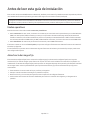 2
2
-
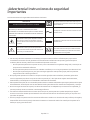 3
3
-
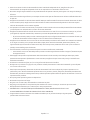 4
4
-
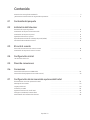 5
5
-
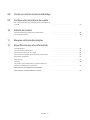 6
6
-
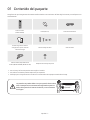 7
7
-
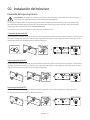 8
8
-
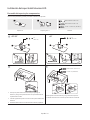 9
9
-
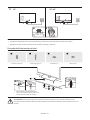 10
10
-
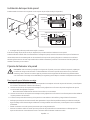 11
11
-
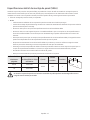 12
12
-
 13
13
-
 14
14
-
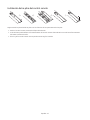 15
15
-
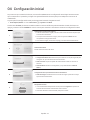 16
16
-
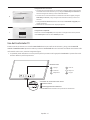 17
17
-
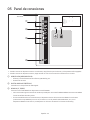 18
18
-
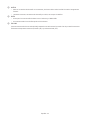 19
19
-
 20
20
-
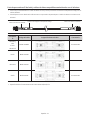 21
21
-
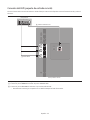 22
22
-
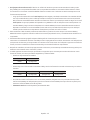 23
23
-
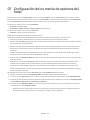 24
24
-
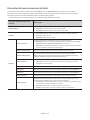 25
25
-
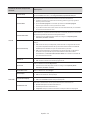 26
26
-
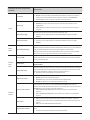 27
27
-
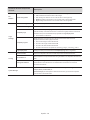 28
28
-
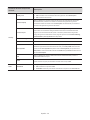 29
29
-
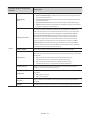 30
30
-
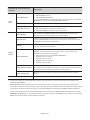 31
31
-
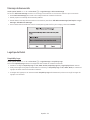 32
32
-
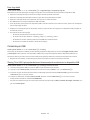 33
33
-
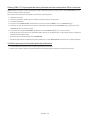 34
34
-
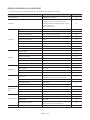 35
35
-
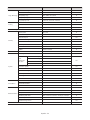 36
36
-
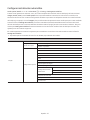 37
37
-
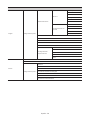 38
38
-
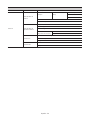 39
39
-
 40
40
-
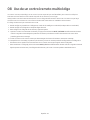 41
41
-
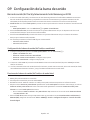 42
42
-
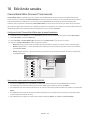 43
43
-
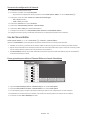 44
44
-
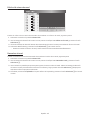 45
45
-
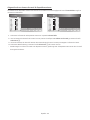 46
46
-
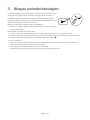 47
47
-
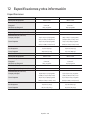 48
48
-
 49
49
-
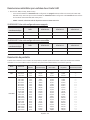 50
50
-
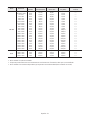 51
51
-
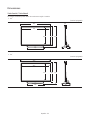 52
52
-
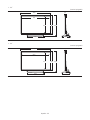 53
53
-
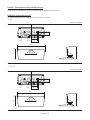 54
54
-
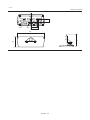 55
55
-
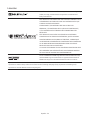 56
56
-
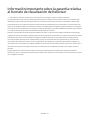 57
57
-
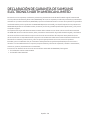 58
58
-
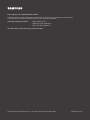 59
59
Samsung HG55NJ670UF Manual de usuario
- Categoría
- Televisores LCD
- Tipo
- Manual de usuario
Artículos relacionados
-
Samsung HG50NT690UF Guía de instalación
-
Samsung HG55NJ678UF Guía de instalación
-
Samsung HG75NJ690UF Manual de usuario
-
Samsung HG50NJ690UF Manual de usuario
-
Samsung HG65NF690UF Manual de usuario
-
Samsung HG43EJ690UB Manual de usuario
-
Samsung HG55EJ670UB Manual de usuario
-
Samsung HG55EJ670UB Manual de usuario
-
Samsung HG65NF690UF Manual de usuario
-
Samsung HG43NF690GF Manual de usuario